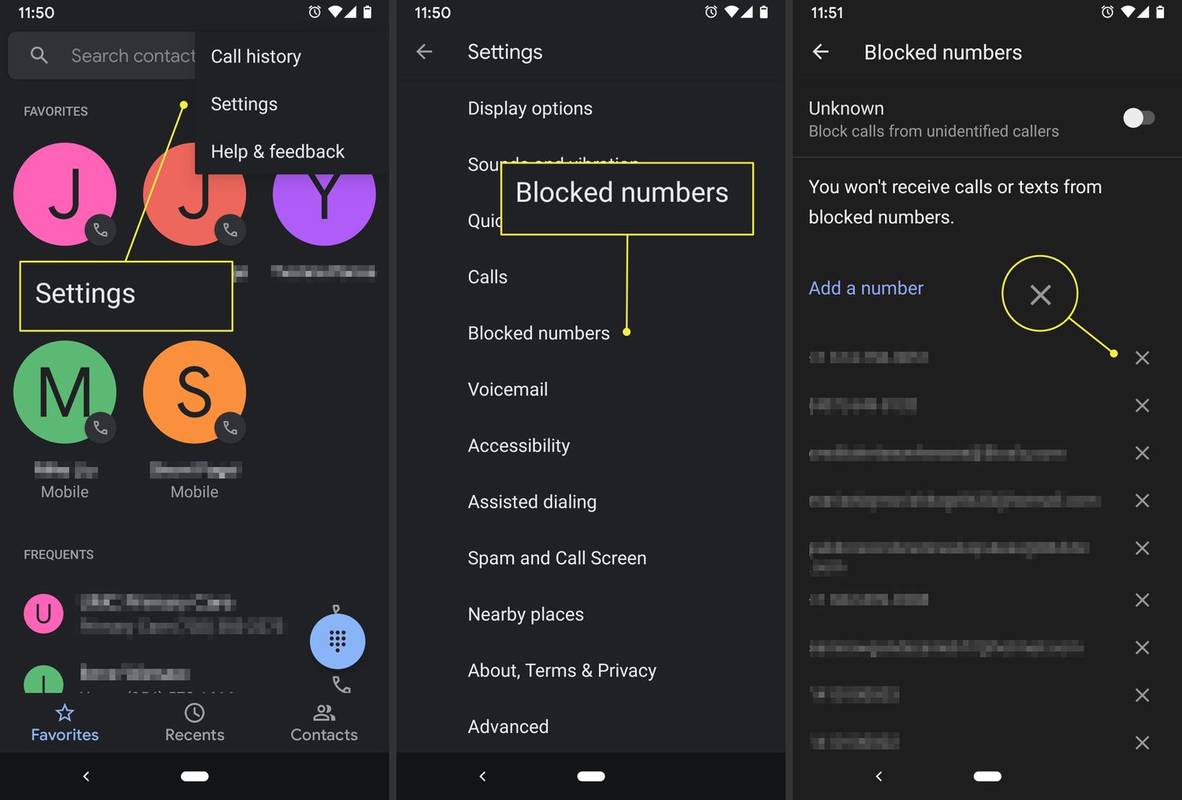Wat te weten
- Om een nummer te deblokkeren, opent u het Telefoon app en ga naar Meer > Instellingen > Geblokkeerde nummers .
- Tik vervolgens op de X naast het contact dat u wilt deblokkeren. Kraan Deblokkeren bevestigen.
- De stappen kunnen verschillen op aangepaste versies van Android, zoals een Samsung-apparaat, maar zouden vergelijkbaar moeten zijn.
In dit artikel wordt uitgelegd hoe u een telefoonnummer op een Android-smartphone kunt deblokkeren. Instructies zijn van toepassing op Android 6 en hoger.
Deblokkeer een telefoonnummer op een Android
In de Telefoon-app staat een lijst met alle nummers die u hebt geblokkeerd . Hierdoor kunt u eenvoudig een nummer deblokkeren, zodat u weer gebeld en sms-berichten kunt ontvangen. Zo kunt u deze lijst vinden en het nummer deblokkeren:
-
Open de Telefoon app.
hoe te voorkomen dat Chrome wordt geopend bij het opstarten
-
Druk op Meer pictogram, dat eruitziet als drie verticale stippen.
stop het afspelen van video's automatisch Firefox
Er is een snellere manier om een nummer te deblokkeren als je het ziet in de lijst met recente bellers: tik erop en houd het vast, kies vervolgens Deblokkeren .
-
Kraan Instellingen > Geblokkeerde nummers .
-
Druk op X naast het contact dat u wilt deblokkeren.
waar staat tv-ma voor?
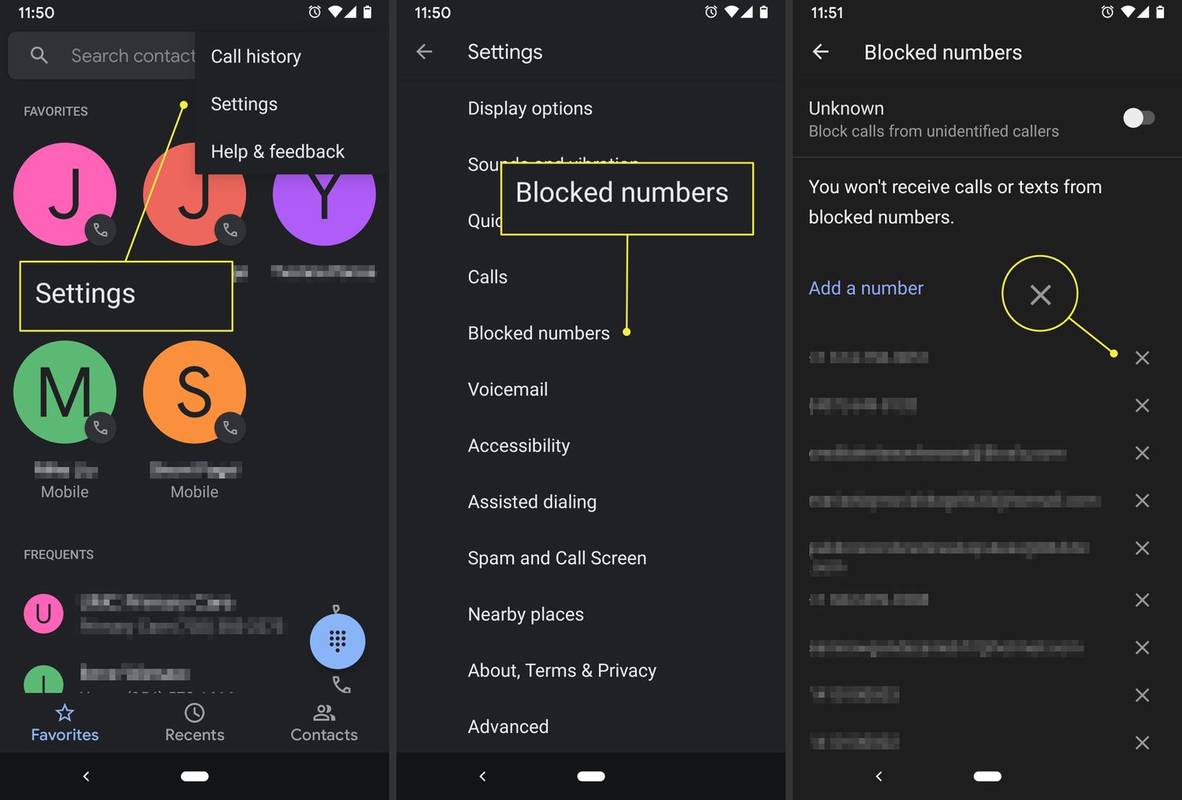
-
Selecteer Deblokkeren .
- Hoe deblokkeer ik een nummer op een iPhone?
Naar deblokkeer een telefoonnummer op een iPhone , kraan Instellingen > Telefoon > Geblokkeerde contacten > veeg naar links over het contact > Deblokkeren . Om nummers te deblokkeren die niet in uw contacten staan, tikt u op Instellingen > Berichten > Geblokkeerde contacten > veeg naar links over het contact > Deblokkeren .
- Kan ik mijn nummer deblokkeren op de telefoon van iemand anders?
U moet fysieke toegang hebben tot de telefoon van iemand anders om uw nummer te deblokkeren. Dus als u geen fysieke toegang tot een telefoon heeft, kunt u uzelf niet deblokkeren van hun telefoon.